اگر تنظیمات نرمافزار Word مجموعهی آفیس مایکروسافت را تغییر نداده باشید و از کلید میانبر Ctrl + V برای پیست کردن محتوای کپی شده استفاده کنید، فقط متن پیست نمیشود بلکه فرمت و استایل متن و همینطور عکسها و لینکها و حتی عناصر پنهان صفحه نیز پیست میشود و در ادامه ویرایش فایل ورد را مشکل میکند.
بهتر است در تدوین مقاله و پایاننامه و پروژه، به جای پیست کردن معمولی از پیست کردن متن بدون فرمت استفاده کنید. در این صورت ادامهی ویرایش فایل ورد سادهتر میشود. خوشبختانه روشی برای انتخاب حالت Keep Text Only به عنوان حالت پیشفرض Paste در نرمافزار ورد مایکروسافت وجود دارد که در ادامه به آن میپردازیم.
همواره برای کپی کردن محتوا در Word، از پیست به صورت متن ساده استفاده کنید
برخی کاربران معمولاً از ورد برای تایپ کردن تحقیقات و مقالات و ... استفاده میکنند و معمولاً محتوای صفحات وب یا دیگر منابع را در فایل خود کپی و پیست نمیکنند اما گروه دیگری از کاربران مرتباً در حال کپی کردن و جمعآوری اطلاعات در ورد هستند. حالت پیشفرض پیست محتوای کپی شده از دیگر نرمافزارها، Keep Source Formatting به معنی حفظ فرمت مبدأ است که معمولاً مشکلساز میشود. بنابراین میتوانید هر بار از گزینهی Keep Text Only استفاده کنید.
توجه کنید که برای پیست کردن به صورت متن ساده، میبایست روی منوی Home بالای صفحه کلیک کنید و سپس به جای کلیک کردن روی Paste، روی فلش زیر آن کلیک کنید. اکنون روی آیکون صفحه و حرف A کلیک کنید تا Keep Text Only که نگه داشتن متن و حذف فرمت آن است، انجام شود:
به عنوان مثال اگر صفحهای از ویکیپدیا را در فایل ورد کپی و پیست کنید، حین انتخاب هدینگها و فرمت پاراگرافها، هر از گاهی متوجه میشوید که فواصل خطوط، فونت و ابعاد آن و لیستها و ... در بخشهایی از فایل با دیگر بخشها هماهنگ نیست. علت این است که فرمت متن و کاراکترهای پنهان صفحه را نیز پیست کردهاید.
قبلاً در مقالهای به علت حذف نشدن صفحات خالی در ورد اشاره کردیم که نتیجهی استفاده نکردن از پیست کردن به صورت متن ساده است:
استفاده کردن از گزینهی Paste و هر بار انتخاب کردن نوع پیست کردن محتوا، وقتگیر و حوصلهسربر است. بهتر است تنظیمات را تغییر دهید تا زمانی که از طریق منوها یا با راستکلیک کردن گزینهی Paste را انتخاب میکنید، فقط متن پیست شود و نه فرمت متن و عناصر مخفی.
چگونه پیست کردن به صورت متن ساده را به عنوان حالت پیشفرض پیست در ورد انتخاب کنیم؟
برای تغییر در تنظیمات نرمافزار Word، روی منوی File بالای صفحه کلیک کنید و سپس از ستون کناری گزینهی Options را انتخاب کنید تا پنجرهی Word Options نمایان شود.
اکنون در ستون کناری روی تب Advanced کلیک کنید.
در سمت راست کمی اسکرول کنید تا به بخش Cut, copy, and paste برسید. از منوی کرکرهای Pasting from other programs که به معنی پیست کردن محتوای کپی شده از دیگر نرمافزارهاست، حالت Keep Text Only را انتخاب کنید.
در نهایت روی OK کلیک کنید تا تنظیمات ذخیره شود و پنجرهی تنظیمات ورد را ببندید.
اکنون اگر با کلید میانبر Ctrl + V نیز محتوا را پیست کنید، متوجه میشوید که متن ساده و بدون هیچ فرمتی پیست میشود و از عکسهای کپی شده و ... خبری نیست. در صورت نیاز میتوانید پیست کردن عکس و همینطور فرمت متن را در مواقع خاص از طریق منوهای بالای صفحه انجام دهید. در واقع میتوانید روی فلش زیر گزینهی Paste در تب Home بالای صفحه کلیک کنید و حالت Keep Source Formatting را انتخاب کنید.
thewindowsclubسیارهی آیتی

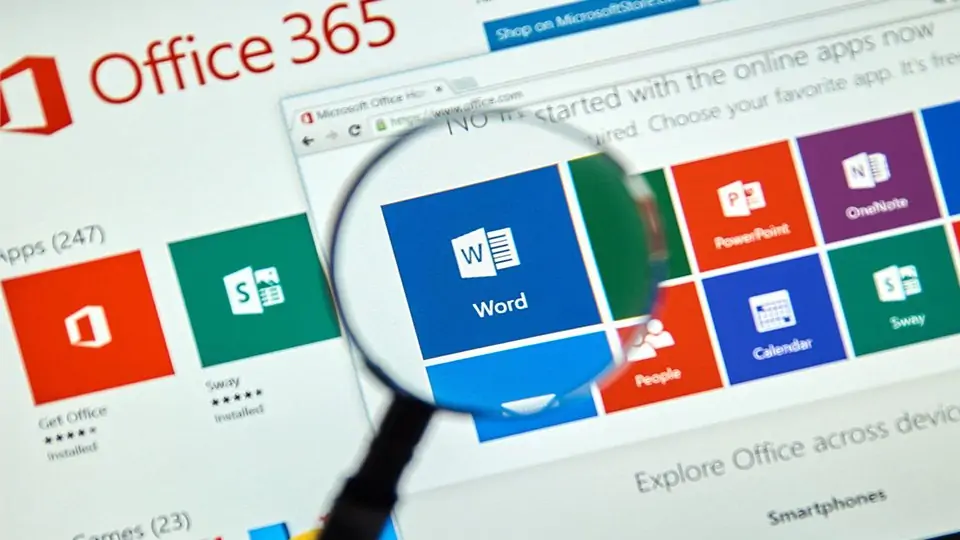
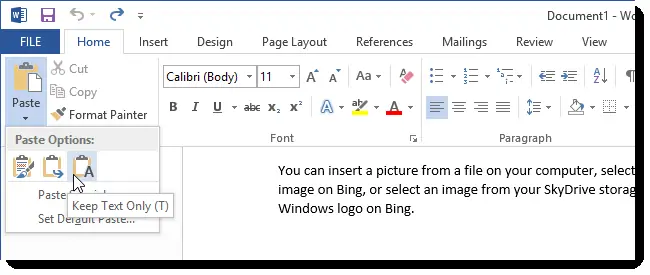
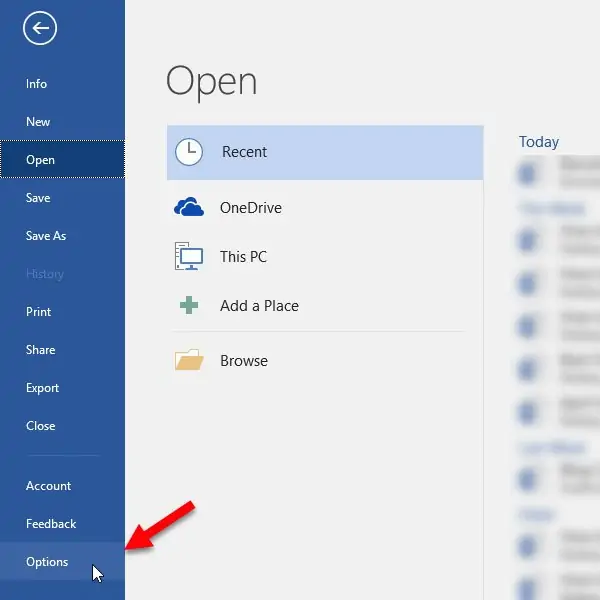
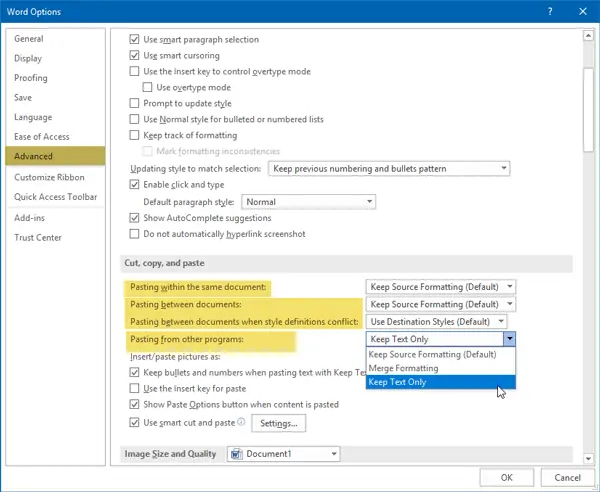
عالی
کارم رو راه انداخت
باسلام و تشکر از شما
آیا بعد از paste می شه اصلاح کرد؟
در فایلم footnote ها، در خود فایل برای هر صفحه مستقل نشون می ده ولی موقع چاپ اعدادش دنباله دار چاپ می شه. برخی محتوای صفحاتم از جاهای مختلف کپی شده.
مطالب خیلی خوبی داشتی عالی بود من هرروز به سایت شما سر میزنم که آخرین مطالب سایت شمارو بررسی کنم واقعا عالیه
سلام
ببخشید چطور میتونم در محیط ورد با یک کلیک روی کلمه کپی بشه . و با یک کلیک در جای دیگر پیس بشه . یعنی به متن حالت کپی بدم